Toast-melding is een van de honderden nieuwe functies die zijn geïntroduceerd met Windows 8. Toastmeldingen zijn korte berichten die een paar seconden rechtsboven in het scherm verschijnen wanneer er een belangrijke gebeurtenis plaatsvindt op uw pc.
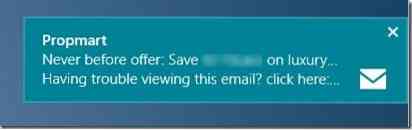
Windows 8 geeft bijvoorbeeld een toastmelding weer wanneer een nieuwe app op uw pc is geïnstalleerd. Gebruikers die een tijdje geen toastmeldingen willen zien, kunnen Windows 8 configureren om meldingen te verbergen. Met Windows 8 kunnen gebruikers meldingen voor de volgende, drie of acht uur verbergen.
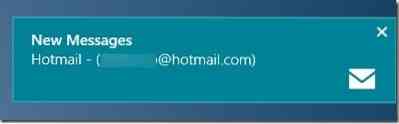
Hoewel alle moderne UI-apps de functie voor toastmeldingen niet ondersteunen, ondersteunen veel populaire apps deze functie en de native Mail-app is daar een van. Hoewel de Mail-app die bij Windows 8 wordt geleverd, meldingen ondersteunt, worden er geen meldingen weergegeven wanneer er nieuwe berichten in uw inbox komen. Hoewel de Mail-app de live-tegel op het startscherm bijwerkt met recente berichten, kunt u de Mail-app configureren om een toastmelding op uw scherm weer te geven wanneer u een nieuwe e-mail ontvangt.
Voer de onderstaande instructies uit om de functie voor e-mailmeldingen in de Mail-app in te schakelen:
OPMERKING: We gaan ervan uit dat je al een of meer e-mailaccounts hebt toegevoegd aan de Mail-app. Als je je Mail-app nog niet hebt geconfigureerd, bekijk dan hoe je een e-mailaccount toevoegt aan de Mail-app in Windows 8.
Stap 1: Klik of tik op de tegel Mail-app op het startscherm om deze te starten.
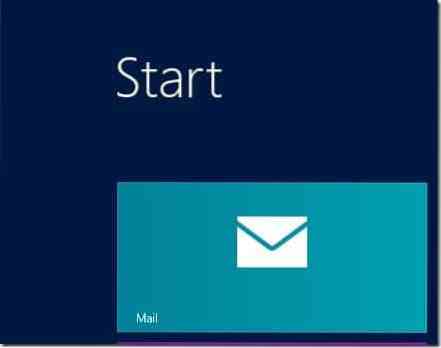
Stap 2: Verplaats na het opstarten uw muisaanwijzer naar de rechterboven- of rechterbenedenhoek van het scherm om de Charms-balk te zien. Gebruikers op apparaten met een aanraakscherm kunnen vanaf de rechterrand van het scherm naar binnen vegen om de Charms-balk weer te geven. Klik of tik op Instellingen om te zien Instellingen charme.
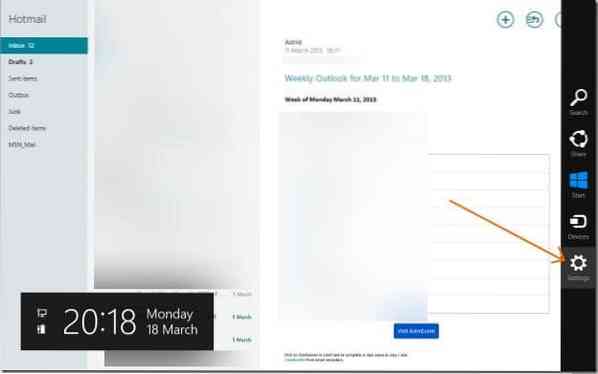
Stap 3: Hier, klik of tik rekeningen om uw account(s) te zien. Klik of tik op de accountnaam waarvoor u de e-mailmelding wilt inschakelen. Als u op de accountnaam klikt of tikt, worden meer opties geopend.
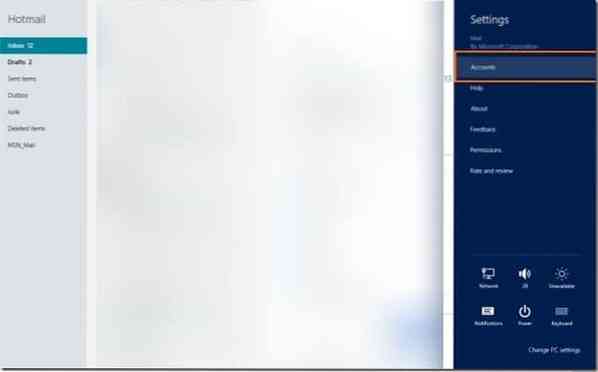
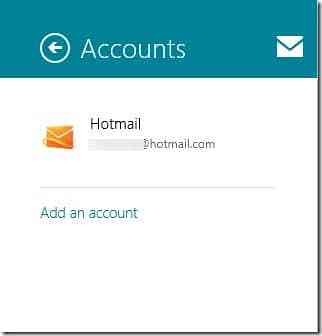
Stap 4: Scroll naar beneden om een optie te zien met de naam E-mailmelding voor dit account weergeven. Schakel de optie in om e-mailmeldingen voor dit account in te schakelen. Dat is het!
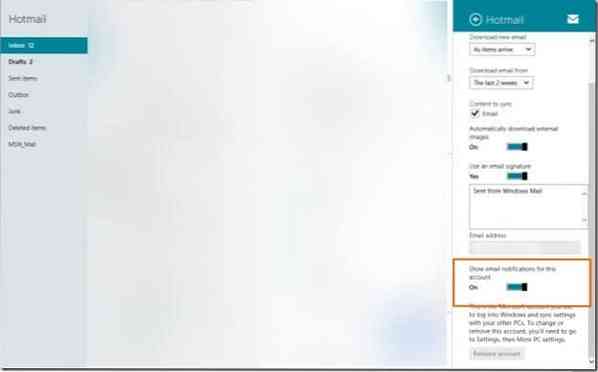
Houd er rekening mee dat als u meerdere e-mailaccounts hebt geconfigureerd met de Mail-app, u e-mailmeldingen voor al uw accounts één voor één moet inschakelen.
Hoe u e-mail kunt afdrukken vanuit de Mail-app in de Windows 8-handleiding, kan u ook interesseren.
 Phenquestions
Phenquestions


